Cum se extrage text între virgule / paranteze / paranteze în Excel?
Dacă aveți o listă de date și doriți să extrageți datele între virgule / paranteze / paranteze numai în Excel, la fel ca în imaginea de mai jos prezentată, puteți urma pașii pe care acest tutorial îi introduce pentru a o rezolva.
- Extrageți text între virgule / paranteze / paranteze cu formula
- Extrageți text între virgule / paranteze / paranteze cu Kutools pentru Excel (3 pași)
- Extrageți text între virgule / paranteze / paranteze cu Kutools pentru Excel (2 pași)
Extrageți text între virgule / paranteze / paranteze cu formula
Din fericire, există câteva formule care pot extrage date între virgule, paranteze sau paranteze.
| Extrageți date | Formule |
| Extrageți date între virgule | = SUBSTITUTE (MID (SUBSTITUTE ("," & A2 & REPT ("", 6), ",", REPT (",", 255)), 2 * 255,255), ",", "") |
| Extrageți datele între paranteze () | =MID(A2,FIND("(",A2)+1,FIND(")",A2)-FIND("(",A2)-1) |
| Extrageți date între paranteze [] | =MID(A2,FIND("[",A2)+1,FIND("]",A2)-FIND("[",A2)-1) |
Vedeți capturi de ecran:

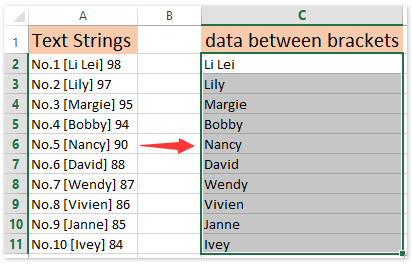
 |
Formula este prea complicată pentru a ne aminti? Salvați formula ca intrare Text automat pentru reutilizare cu un singur clic în viitor! Citeste mai mult… Încercare gratuită |
Extrageți text între virgule / paranteze / paranteze cu Kutools pentru Excel

Dacă aveți instalat Kutools pentru Excel, îl puteți aplica Extrageți textul utilitar pentru a extrage cu ușurință text între virgule, paranteze sau paranteze sau orice alte mărci sau litere cu pașii următori.
Kutools pentru Excel - Dotat cu peste 300 de instrumente esențiale pentru Excel. Bucurați-vă de o încercare GRATUITĂ completă de 30 de zile, fără card de credit necesar! Descarcă acum!
1. Selectați intervalul pe care îl veți extrage text între mărcile specificate și faceți clic Kutools > Text > Extrageți textul.
2. În fereastra pop-up Extract Text, trebuie să:

(1) Adăugați * între cele două mărci specificate între care veți extrage text și introduceți-le în Text cutie. De exemplu, dacă doriți să extrageți text între ambele virgule, tastați , *, în Text cutie.
notițe: * Reprezintă orice serie de personaje.
(2) Faceți clic pe Adăuga buton. Apoi veți vedea că se adaugă șirul tastat Extrageți lista;
(3) Faceți clic pe Ok butonul.
3. Acum apare al doilea text extras, specificați o celulă pentru a scoate text extras și faceți clic pe OK buton. Și acum veți vedea că tot textul dintre mărcile specificate este extras și afișat în celule, ca mai jos captura de ecran de mai sus:
Notă: Este posibil să observați că semnele specificate sunt extrase și cu text. Puteți elimina cu ușurință aceste semne făcând clic Kutools > Text > Eliminați caracterele, și apoi specificați opțiunile după cum se arată în imaginea de mai jos:

Kutools pentru Excel - Supercharge Excel cu peste 300 de instrumente esențiale. Bucurați-vă de o încercare GRATUITĂ completă de 30 de zile, fără card de credit necesar! Ia-L Acum
Extrageți text între virgule / paranteze / paranteze cu Kutools pentru Excel
Dacă a fost instalat Kutools pentru Excel, puteți aplica și noul său utilitar Split Cells pentru a extrage cu ușurință textul dintre caracterele specificate. Puteți face următoarele:
Kutools pentru Excel - Dotat cu peste 300 de instrumente esențiale pentru Excel. Bucurați-vă de o încercare GRATUITĂ completă de 30 de zile, fără card de credit necesar! Descarcă acum!
1. Selectați intervalul din care veți extrage text și faceți clic pe Kutools > Text > Celule divizate.

2. În caseta de dialog Deschidere celule, vă rugăm să specificați tipul de împărțire în secțiunea Tip, specificați delimitatorul cu care veți împărți în secțiunea Împărțire după și faceți clic pe Ok (În cazul nostru, verificăm Împărțiți în coloane opțiune în Tip secțiune; verifică Altele opțiune și tastați virgula ",", în următoarea casetă, a se vedea captura de ecran de mai sus.). În a doua casetă de dialog Split Cells, specificați prima adresă de celulă a intervalului de destinație și faceți clic pe OK butonul.

Acum veți vedea că toate șirurile de text sunt împărțite la caracterul specificat.

Kutools pentru Excel - Supercharge Excel cu peste 300 de instrumente esențiale. Bucurați-vă de o încercare GRATUITĂ completă de 30 de zile, fără card de credit necesar! Ia-L Acum
Dacă este necesar, puteți șterge toate coloanele divizate, cu excepția coloanei cu conținut între caracterul specificat.
Demo: extrageți text între virgule / paranteze / paranteze în Excel
Utilitarul Split Cells acceptă, de asemenea, extragerea în lot a textului sau a numerelor dintr-o singură celulă / coloană din Excel
Kutools pentru Excel îmbunătățește Celule divizate utilitar și suporturi pentru a separa în lot toate caracterele de text și numerele unei celule / coloane în două coloane / rânduri.

Kutools pentru Excel - Supercharge Excel cu peste 300 de instrumente esențiale. Bucurați-vă de o încercare GRATUITĂ completă de 30 de zile, fără card de credit necesar! Ia-L Acum
Articole relative:
Cum se extrage text înainte / după spațiu sau virgulă numai în Excel?
Cum se împarte textul prin spațiu / virgulă / delimitator în Excel?
Cum se extrage primul / ultimul / al nouălea cuvânt din șirul de text în Excel?
Cele mai bune instrumente de productivitate de birou
Îmbunătățiți-vă abilitățile Excel cu Kutools pentru Excel și experimentați eficiența ca niciodată. Kutools pentru Excel oferă peste 300 de funcții avansate pentru a crește productivitatea și a economisi timp. Faceți clic aici pentru a obține funcția de care aveți cea mai mare nevoie...

Fila Office aduce interfața cu file în Office și vă face munca mult mai ușoară
- Activați editarea și citirea cu file în Word, Excel, PowerPoint, Publisher, Access, Visio și Project.
- Deschideți și creați mai multe documente în filele noi ale aceleiași ferestre, mai degrabă decât în ferestrele noi.
- Vă crește productivitatea cu 50% și reduce sute de clicuri de mouse pentru dvs. în fiecare zi!
